
Назад
Удаление ненужных резервных копий
*Функции на этой странице применимы к плану ресурсов HRPC Dedicated.
Почему нужно удалять устаревшие резервные копии
В этой системе резервные копии виртуальных машин создаются раз в час, но если резервное копирование по какой-то причине прерывается на полпути, могут быть созданы ненужные файлы. Оставление этого без внимания не окажет прямого влияния, но если емкость хранилища меньше, чем требуется для создания резервной копии, резервное копирование может не выполниться, поэтому, пожалуйста, управляйте этим с осторожностью.
Критерии удаления
- Проверьте дату и время создания резервной копии в имени файла и удалите его, чтобы убедиться, что с ним нет проблем.
- Пожалуйста,
проверьте меню “Задачи” и выполняйте задачу, когда процесс резервного копирования не выполняется. Время резервного копирования определяется пользователем в определенное время каждого часа. Если вы хотите узнать время обработки, пожалуйста, свяжитесь с нашей службой поддержки.
Удаление виртуальной машины (резервной копии)
1. Откройте целевую виртуальную машину (резервную копию)
Откройте список виртуальных машин и щелкните по имени резервной копии, которую хотите удалить.
Вы можете сузить список резервных копий, убрав “power_state:running” из “Фильтров” и введя “Continuous Replication”, затем выберите целевую резервную копию из списка виртуальных машин.
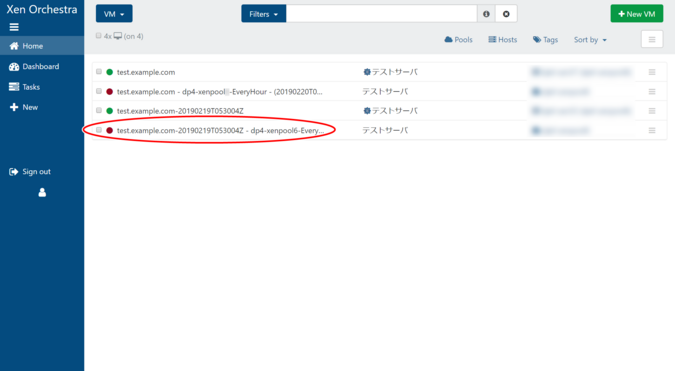
2. Удаление виртуальной машины (резервной копии)
Откройте вкладку “Расширенные”. Проверьте имя резервной копии и, если нет проблем, нажмите “Удалить”.
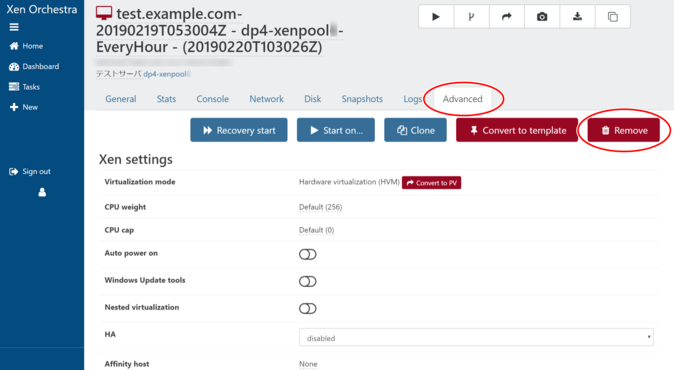
Появится модальное окно с заголовком “Удалить виртуальную машину”.
Подтвердите, что вы уверены в удалении виртуальной машины, и нажмите “ОК”.
При удалении виртуальной машины (резервной копии) все диски, связанные с этой виртуальной машиной, удаляются.

 Global
Global Japan
Japan Korea
Korea China
China Taiwan
Taiwan Vietnam
Vietnam Thailand
Thailand Indonesia
Indonesia Portugal
Portugal Spain
Spain France
France Germany
Germany Egypt
Egypt
